知识库与软件
ReOS SE平台单独保存或导入防火墙配置
文档编号:1310
浏览:4077 评分:3
最后更新于:2012-10-19
该文档截图基于 HiPER 821 V1.1.0-120821 版本
用户需求
某连锁机构各分店均使用我们的HiPER 821路由器,每个分店的上网控制都一样,即防火墙配置都一样。用户觉得在各个分店的HiPER 821上做相同的防火墙配置太浪费时间,希望能在一台HiPER 821上配置好防火墙并保存,然后在其它HiPER 821上直接导入。
需求分析
根据用户需求知道,需要把防火墙配置导出,但是目前HiPER 821无法单独导出防火墙配置。经过测试发现,我们可以把路由器所有配置导出,然后删除其它配置只保留防火墙配置,再把该配置导入到其它821路由器即可。操作步骤如下。
配置步骤
点击 系统管理—>配置管理 ,打开配置管理 页面,点击保存按钮,把路由器配置文件保存到电脑。保存的配置文件为XML(可扩展标记语言)格式,如双击默认会通过IE浏览器打开,如下图1。
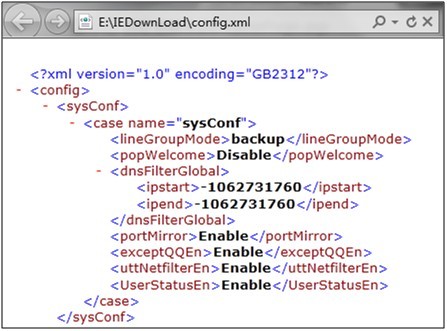
图1
从上图1中我们可以看出,配置文件里都是以模块<…>开始并以</…>模块结束。例如上图1中以<sysConf>模块开始,中间部分都是该模块具体的配置,以</sysConf>结束。这个模块是路由器系统配置模块,也就是说ReOS SE路由器中每个功能配置都有一个模块,我们只要找到防火墙配置的模块然后保存下来即可。
需要注意的是,并不是只要把防火墙模块保存就可以了。XML文件必须严格按照XML语言格式书写,否则系统无法识别该配置文件。在XML文件中配置书写格式如下:
<?xml version="1.0" encoding="GB2312"?>
<config>
.
.
.
</config>
按照如上格式,我们把防火墙配置模块放入<config>…</config>之间即可。在ReOS SE的配置文件中,以<firewall>模块开始并已</firewall>模块结束的就是防火墙配置。我们只要把这个模块按照如上格式保存下来,即可在其它ReOS SE路由器中导入防火墙配置。编辑ReOS SE配置文件,可以右击配置文件,选择“编辑”按钮,默认会以记事本方式打开。打开后我们开始删除不需要的配置,只留下防火墙配置的模块,如下图2。
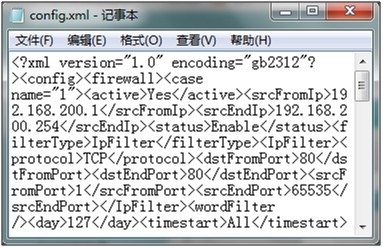
图2
在删除其它配置时有个小技巧。配置文件内容非常多,想要找到防火墙配置很困难。我们可以使用查找功能,搜索关键字firewall就可定位到防火墙配置的开始和结尾处,把这两处及中间部分按照格式保存下来即可。
只保留防火墙配置的配置文件编辑好了,接下来就可以在其它ReOS SE路由器上导入该配置了。需要注意的是,导入配置前,一定要记得把“导入前恢复出厂配置”的勾取消,然后再导入配置,配置导入后重启路由器即可,如下图3。

图3
提示:
ReOS SE平台的路由器,导入配置后需要重启路由器配置才能生效。

























 沪公网安备 31011702003579号
沪公网安备 31011702003579号